3 effektiva metoder för att exportera iCloud-nyckelring
iCloud-nyckelring är speciellt utformad för att lagra olika lösenord på Mac, iPhone och iPad. Med hjälp av den kan du komma ihåg alla lösenord och snabbt komma åt dina konton eller tjänster. Vet du hur man exportera iCloud-nyckelring?
Det här inlägget berättar 3 metoder för att hjälpa dig exportera objekt från iCloud Keychain. Oavsett om du vill exportera iCloud-nyckelring på en Mac- eller Windows-dator, oavsett vilken typ av lösenord du vill exportera, kan du fortsätta läsa och använda ditt föredragna sätt att få jobbet gjort.
Del 1. Hur man exporterar iCloud-nyckelring på Mac
iCloud Keychain kan komma ihåg och lagra lösenord och säker information som skapats på dina Apple-enheter. Av olika anledningar vill du exportera iCloud-nyckelring. Om du använder en Mac kan du följa stegen nedan för att enkelt exportera iCloud-nyckelring.
Steg 1:
Först måste du starta Nyckelhanterare app på din Mac. För att göra det kan du öppna Finder från Mac-dockan, klicka Applikationer från vänster sidofält, gå till Bekvämligheter, och leta sedan upp Nyckelhanterare. Du kan också snabbt hitta och öppna Keychain Access-appen med hjälp av Spotlight.
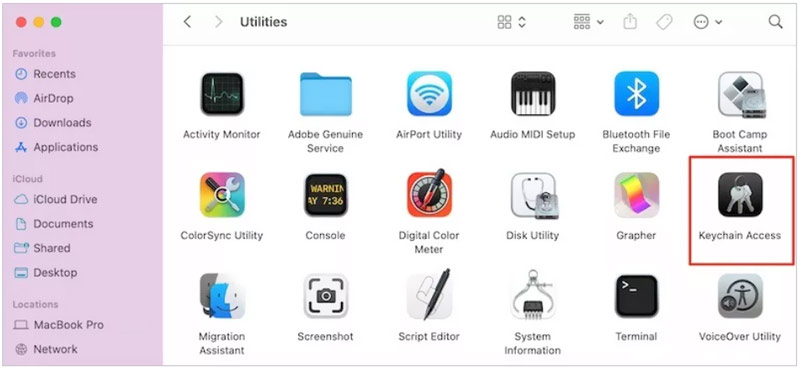
Steg 2:
I fönstret Nyckelring åtkomst får du tillgång till alla lagrade konton, lösenord och annan säker information. Leta reda på objekten du vill exportera och välj dem.

Steg 3:
Klicka Fil i den översta menyraden och välj sedan Exportera alternativ från rullgardinsmenyn. Du kan välja en lämplig destinationsplats för exporterade iCloud-nyckelringdata och klicka sedan på Save knappen för att exportera iCloud-nyckelring.
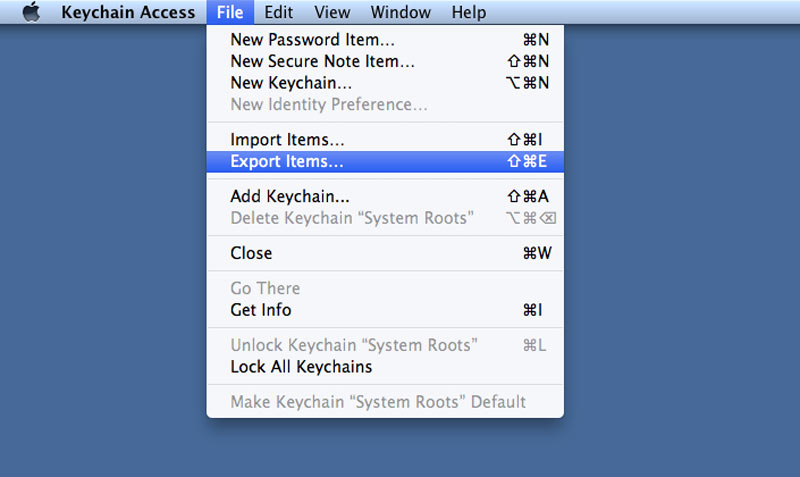
Du måste ange ditt administratörslösenord för att exportera iCloud Keychain-objekt. Observera att den här metoden inte tillåter dig att exportera iCloud Keychain-lösenord. Du kan bara exportera nycklar och certifikat.
Del 2. Hur man exporterar iCloud Keychain-lösenord på Mac
Du bör veta att alla dina sparade nyckelring-lösenord kommer att synkroniseras och uppdateras över dina Apple-enheter via iCloud. Så när du vill visa, ändra, ta bort eller exportera iCloud Keychain-lösenord kan du gå till Systeminställningar på din Mac.
Steg 1:
Välj Systeminställningar alternativet från rullgardinsmenyn för Apple meny. Hitta lösenord och klicka på den.
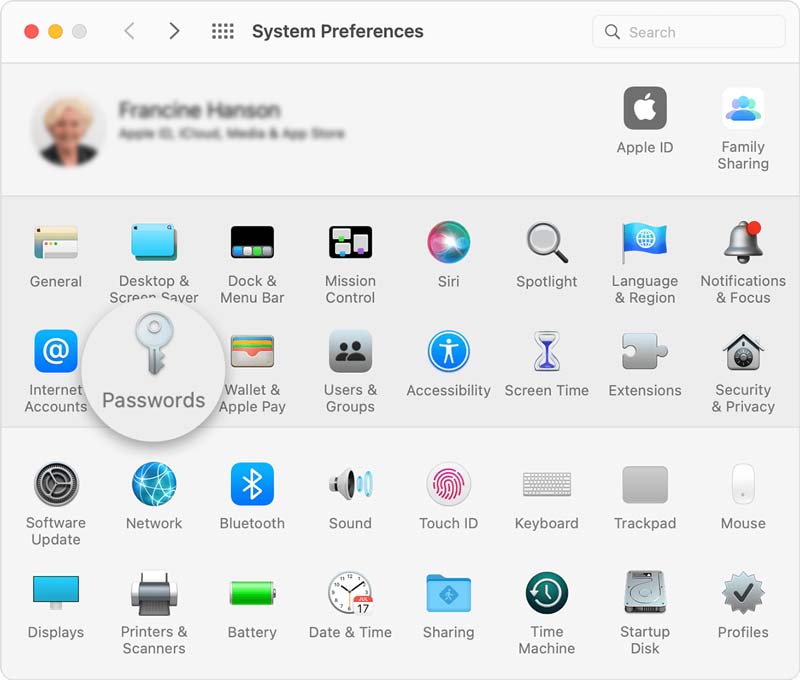
Steg 2:
Du måste ange ditt kontolösenord eller logga in med Touch ID. Efter det får du kontrollera alla lagrade iCloud Keychain-lösenord.
Steg 3:
När du behöver exportera iCloud Keychain-lösenord kan du klicka på ikonen med tre punkter i det nedre verktygsfältet och sedan välja Exportera lösenord alternativ.

Steg 4:
Nu kommer du att se ett popup-meddelande som frågar om du vill exportera dina sparade lösenord, klicka på Exportera lösenord för att bekräfta det.
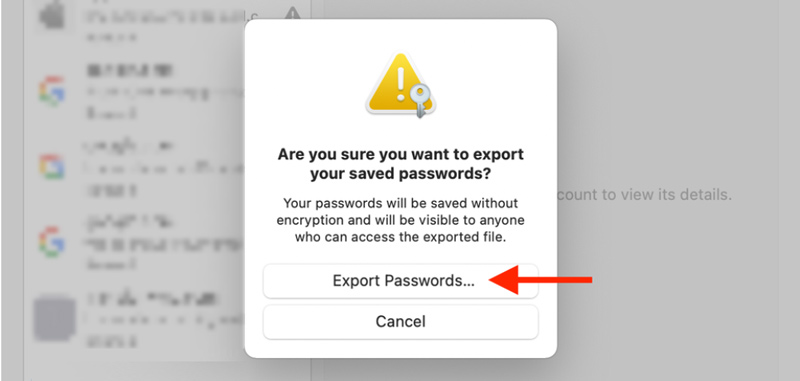
Steg 5:
. Du kan välja en plats för dessa exporterade lösenord. Klicka på Save för att exportera alla dina valda lösenord. Genom att göra det kan du få en CSV-fil fylld med dina användarnamn och lösenord.
Del 3. Hur man exporterar iCloud Keychain-lösenord på en Windows-dator
Om du är en Windows-användare och vill exportera iCloud-nyckelring utan Mac kan du lita på proffsen iPhone Password Manager. Det låter dig hitta, visa och exportera alla typer av lösenord som sparats på din iPhone och iPad. Det kan hjälpa dig att exportera alla dina iCloud Keychain-lösenord på en Windows 11/10/8/7-dator.

Nedladdningar
iPhone Password Manager
- Exportera lösenord från iCloud Keychain på Mac och Windows.
- Hitta, visa och redigera alla typer av lösenord på iPhone och iPad.
- Hantera iCloud Keychain-lösenord, inloggningsuppgifter och andra lösenord.
- Lösenord kommer att klassificeras och privata uppgifter garanteras.
Steg 1:
Först kan du gratis ladda ner, installera och starta denna rekommenderade iPhone Password Manager på din dator. Här tar vi export av iCloud Keychain-lösenord på en Windows-dator som ett exempel.
Steg 2:
Anslut din iPhone till datorn via en blixt-USB-kabel. Här bör du se till att alla
icloud nyckelring lösenord uppdateras på denna iOS-enhet.

Steg 3:
När anslutningen är gjord kan du klicka på Start knappen i det nedre högra hörnet för att börja skanna alla sparade lösenord på din iPhone.

Steg 4:
Du kan ställa in ett iTunes backup-lösenord för att skydda din lösenordsbackup. Klicka här för att lära dig mer om
iCloud Keychain backup.

Steg 5:
När skanningen är klar kommer all din kontoinformation och lösenord att listas i kategorier till vänster, till exempel WiFi-konto, webb och app, e-postkonto, Apple-ID, skärmtid och kreditkort. Du kan enkelt hitta och se dina nödvändiga lösenord.

Steg 6:
Välj alla iCloud Keychain-lösenord som du vill exportera och klicka sedan på Exportera knapp. Med denna iPhone Password Manager kan du enkelt skapa en säkerhetskopia av dina lösenord på både Mac- och Windows-datorer.
Del 4. Vanliga frågor om hur man exporterar iCloud Keychain-lösenord
1. Hur kan jag importera iCloud Keychain-lösenord?
För att importera iCloud Keychain-lösenord bör du gå till Keychain Access-appen på din Mac. Klicka på Arkiv-menyn och välj sedan Importera objekt. Du kan fritt välja den nyckelring du vill importera till och klicka på knappen Öppna. Du måste ange ditt lösenord om du blir ombedd.
2. Hur kan jag kontrollera sparade lösenord i Safari?
Öppna Safari på din Mac. Klicka på Safari-menyn överst, välj Inställningar från rullgardinsmenyn och gå sedan till Lösenord. Du måste logga in på ditt konto med lösenordet eller Touch ID. Efter det kan du välja webbplatser och kontrollera dina sparade lösenord.
3. Hur exporterar man iPhone-lösenord till CSV?
Du kan använda den introducerade iPhone Password Manager för att exportera ditt iPhone-lösenord och spara dem i en CSV-fil.
Slutsats
Det här inlägget delar 3 lösningar på exportera iCloud-nyckelring med eller utan Mac. Du kan använda din föredragna metod för att exportera lösenord från iCloud-nyckelring.
Vad tycker du om detta inlägg?
Utmärkt
Betyg: 4.8 / 5 (baserat på 311-röster)Följ oss på
 Lämna din kommentar och gå med i vår diskussion
Lämna din kommentar och gå med i vår diskussion
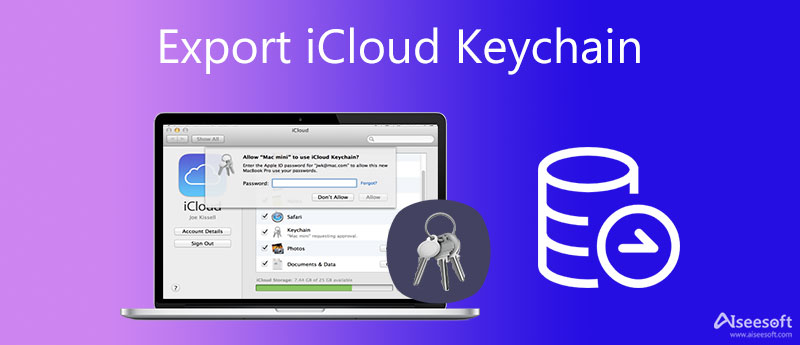
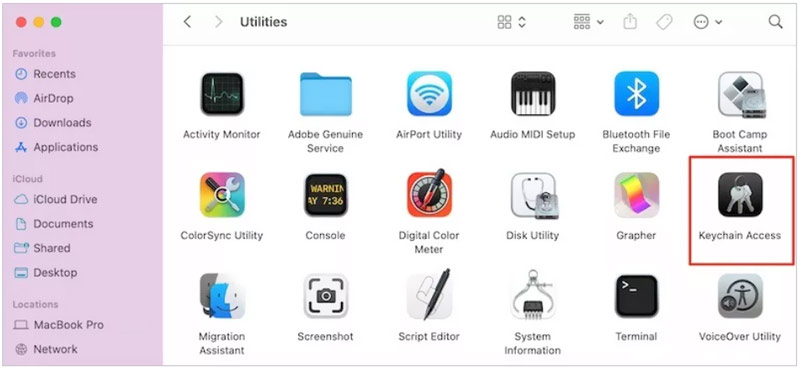

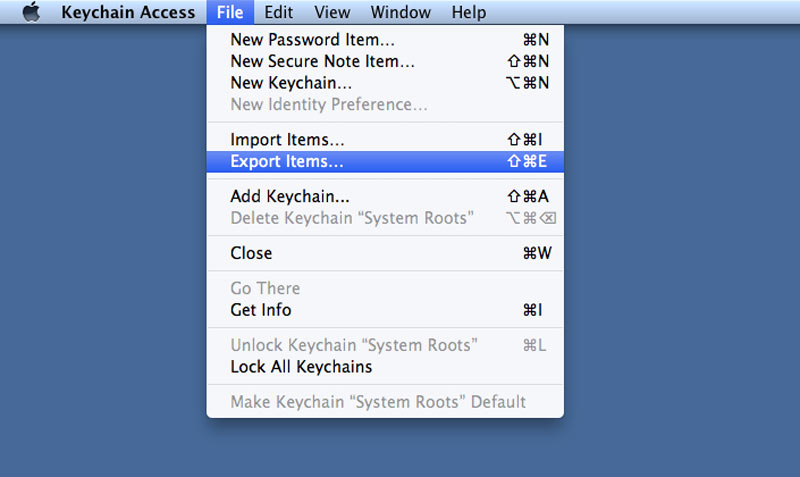
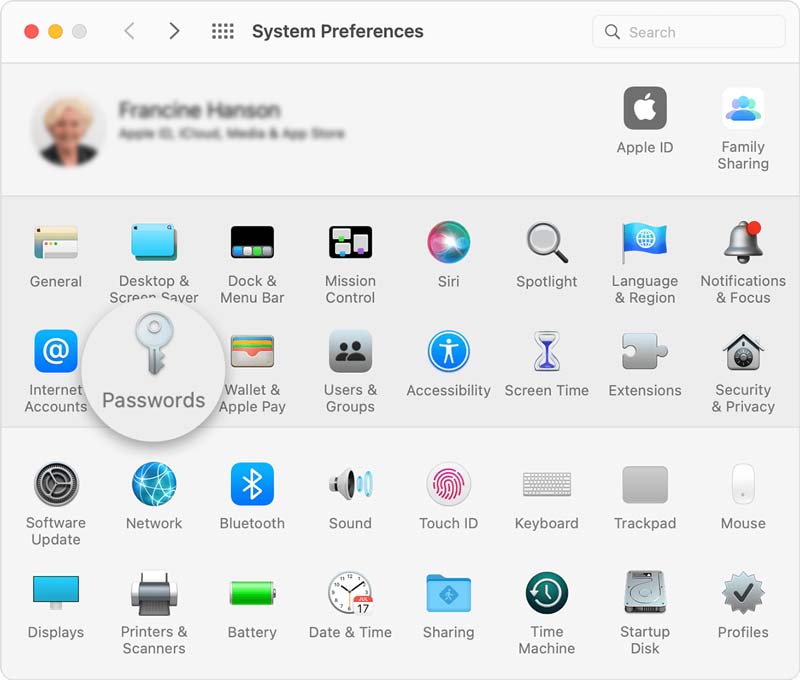

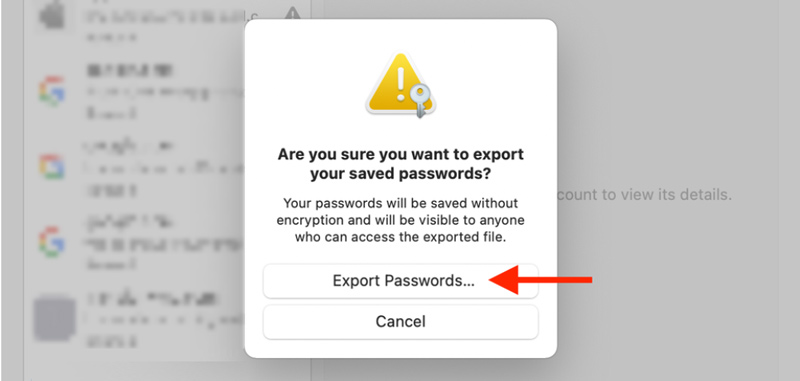

100 % säker. Inga annonser.
100 % säker. Inga annonser.





100 % säker. Inga annonser.
100 % säker. Inga annonser.